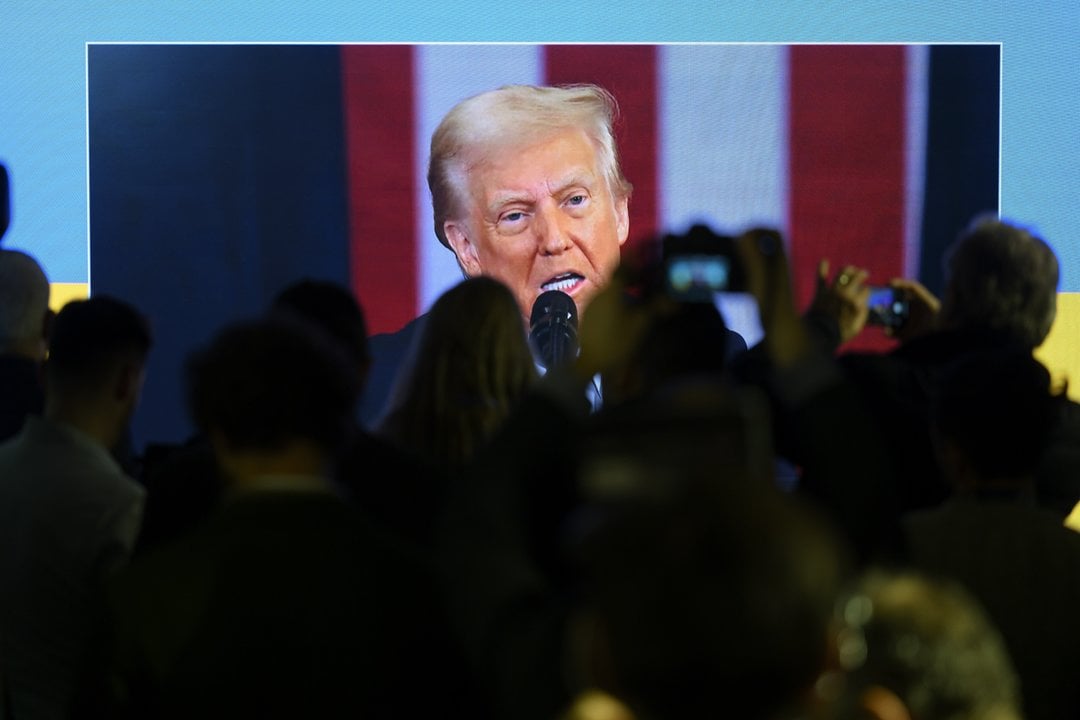„Kol vieniems išmanusis yra pagrindinė komunikacijos priemonė, kitiems šis įrenginys atstoja fotoaparatą ar piniginę. Skirtingų amžiaus grupių naudotojų poreikiai gali ženkliai skirtis, todėl natūralu, kad ne visi naudoja tas pačias funkcijas. Dėl šios priežasties „iPhone“ išmaniųjų telefonų gamintojas suteikė galimybę personalizuoti savo įrenginį taip, kaip patinka“, – pranešime žiniasklaidai sako „Bitės Profas“ Andrius Archangelskis.
Reikalingiausios funkcijos po ranka
Dažniausiai naudojamas funkcijas, tokias kaip žibintuvėlį, skaičiuotuvą ar laikmatį, „iPhone“ naudotojai gali pasiekti atsidarę „Control Centre“ – atrakinus savo išmanųjį ir perbraukus pirštu nuo viršutinio dešinio krašto žemyn. Vis tik reikėtų žinoti, kad „Control Centre“ esančius valdiklius taip pat galima lengvai pakeisti pagal savo poreikius.
„Pirmiausia atidarykite nustatymus – „Settings“, kuriuose ieškokite „Control Centre“ parinkties. Tuomet viršuje pamatysite keturis valdiklius, kurie yra parinkti automatiškai. Paspaudus šalia kiekvieno jų esančią minuso ikoną, valdiklį ištrinsite iš „Control Centre“, o naujus valdiklius galite lengvai pasirinkti iš apačioje esančio sąrašo, šalia valdiklio paspaudus pliuso ikoną“, – aiškina išmaniųjų galimybių ekspertas.
Suasmenintas ekrano užraktas
Vienas naujausių „iPhone“ telefonų operacinės sistemos atnaujinimų – galimybė dar labiau personalizuoti ekrano užraktą. Naudotojai gali pasirinkti laiko ir datos šriftą, redaguoti ekrano užrakto nuotrauką ar pridėti įvairių valdiklių.
„Spustelėkite užrakintą ekraną ir palaikykite kelias sekundes, tuomet pasirinkite „Customise“ ir kairėje esantį „Lock Screen“. Jei norite pakeisti rodomo laiko šriftą ar spalvą, spustelėkite ant jo ir pasirinkite sau patinkantį dizainą. Pasirinkus pliuso ikoną su užrašu „Add Widgets“, galėsite pasirinkti, kokius valdiklius norite matyti savo užrakintame telefono ekrane“, – pasakoja „Bitės Profas“.
Nustatykite personalizuotą skambėjimo toną
„iPhone“ naudotojai gali priskirti skirtingus skambėjimo, pranešimų tonus bei vibracijas ne tik pasirinktiems kontaktams, bet ir konkrečioms programėlėms.
„Kontaktuose pasirinkę norimą kontaktą spustelėkite viršuje esantį užrašą „Edit“, tuomet pasirinkite šalia „Ringtone“ esantį užrašą „Default“. Būsite nukreipti į melodijų sąrašą, iš kurio galite pasirinkti, kaip skambės telefonas, kai jums paskambins būtent šis kontaktas. Išsirinkę melodiją, spauskite „Done“ ir taip jūsų pasirinktam kontaktui bus priskirtas skambėjimo tonas“, – aiškina A.Archangelskis.
Sukurkite personalizuotus jaustukus
Kartu su „iOS 16“ versija „iPhone“ naudotojus pasiekė atnaujinimas, kuomet galima paprastai iškirpti objektus iš nuotraukų ir taip pasidaryti savo jaustukų (angl. emoji) kolekciją užrašinėje, kuriuos vėliau galima naudoti el. laiškuose ar žinutėse.
„Photos“ programėlėje pasirinkite nuotrauką, kurioje būtų objektas, kurį norite paversti jaustuku. Spustelėkite ant jo ir kelias sekundes palaikykite, tuomet pasirinkite „Copy“ ir atsidarę programėlę „Notes“ sukurkite naują užrašinės puslapį. Tuomet spustelėkite ant jo ir pasirinkite „Paste“. Tokius žingsnius pakartokite su tiek objektų, kiek norėsite ir taip savo užrašinėje turėsite personalizuotų jaustukų kolekciją“, – sako ekspertas.
Koreguokite saugumo nustatymus
Išmaniajame dažnai laikome itin daug informacijos, todėl vienu svarbiausiu aspektu tampa jos saugumas. „iPhone“ sukurti taip, kad apsaugotų jūsų privatumą ir duomenis, pavyzdžiui, neleistų tam tikroms programėlėms sekti jūsų buvimo vietos.
„Norint pažiūrėti, kokios telefone esančios programėlės gali prašyti prieigos prie įvairios informacijos apie jūsų veiklą skirtinguose internetiniuose puslapiuose ar aplikacijose, nustatymuose pasirinkite „Privacy & Security“, tuomet spustelėkite „Tracking“. Jei šalia programėlės pavadinimo esantis valdiklis žalias, tai reiškia, jog jai leista matyti tam tikrą jūsų informaciją. O jei vietoje „Tracking“ pasirinksite „Location Services“, galėsite pasižiūrėti, kokios programėlės turi prieigą prie jūsų buvimo vietos. Tai galite pamatyti, jei prie programėlės yra užrašas „While Using“. Norėdami pakeisti šią funkciją, spustelkite ant šio užrašo ir pasirinkite „Never“, – patarimais dalijasi A.Archangelskis.